
اگر قصد انتقال سایت ار ساب دامین به مسیر اصلی روت را دارید به محل درستی مراجعه کردهاید. ما در این مقاله از ادمین سایت سعی داریم به طور کلی مراحل کار و همچنین کارهایی که باید در هر مرحله انجام دهید را به صورت کاملا دقیق شرح دهیم. با انجام مراحلی که در آینده میگوییم مشکلی برای رتبه سئو سایت شما به وجود نمیآید.
در صورتی که علاقهمند به انجام این کار هستید در ادامه با ما همراه باشید.
نحوه انتقال سایت ار ساب دامین به مسیر اصلی روت
بهتر است بدون مقدمهچینی بیشتر به سراغ مراحل کار برویم. یک زیر دامنه پسوندی از نام اصلی دامنه شما است. به عنوان مثال اگر آدرس سایت شما Adminesite.com باشد، زیر دامنه شما yourwebsite.Adminesite.com خواهد بود. موتورهای جستجو سابدامین را یک وبسایت کاملا متفاوت در نظر میگیرند. به همین علت باید سابدامنه را به درستی به وبسایت خودتان انتقال دهید.
این به شما کمک میکند تا رتبهبندی جستجو را پس از انتقال وب سایت خود حفظ کنید. برخلاف انتقال سایت به هاست جدید با یک دامنه، انتقال سایت به دامنه ریشه کمی سادهتر است. در درجه اول به این دلیل که هر دو معمولاً با یک شرکت میزبان وب میزبانی میشوند. این به شما امکان میدهد چند مرحله را رد کنید.
مراحل اصلی انتقال سایت ار ساب دامین به مسیر اصلی روت عبارتاند از:
1. از سایت خودتان نسخه پشتیبان تهیه کنید
گرفتن نسخه پشتیبان از سایت وردپرسی کار سادهای است و با دیدن یک آموزش مناسب میتوانید به راحتی این کار را انجام دهید. همچنین بعضی از شرکتهای هاستینگ با دریافت هزینه و یا به صورت رایگان این کار را برای شما انجام میدهند.
جدای از بحث انتقال سایت بهتر است به صورت دائم از سایت خودتان نسخه پشتیبان داشته باشید تا از مشکلات احتمالی جلوگیری شود. کافی است افزونه مربوط به پشتیبانگیری را نصب کنید. نسخه پشتیبان تهیه شده باید از تمامی فایلها و البته پوشههای وردپرس باشد.
بعد از تهیه نسخه پشتیبان مطمئن شوید که این اطلاعات در یک جای امن و قابل دسترس و البته دور از کامپیوتر فعلی شما ثبت شده است.
برای تهیه نسخه پشتیبان میتوانید از افزونه UpdraftPlus استفاده کنید.
پیشنهادی: نحوه افزودن تصویر به منو وردپرس
2. انتقال فایلهای وردپرس از زیر دامنه به پوشه ریشه
ابتدا باید با استفاده از یک سرویس گیرنده FTP یا مدیر فایل cPanel به وب سایت خود متصل شوید. پس از اتصال، به محل زیر پوشه خود بروید و تمام فایل های وردپرس خود را در رایانه خود دانلود کنید.
ابتدا به دایرکتوری public_html بروید. البته با توجه به تنظیمات محیط میزبانی وردپرس شما این پوشه میتواند www نیز نامگذاری شود. اکنون، باید تمام فایلهای وردپرسی را که قبلا دانلود کردهاید در فهرست اصلی آپلود کنید.
3. URL وردپرس و تنظیمات URL سایت را تغییر دهید
هنگامی که فایلهای وردپرس را جابهجا میکنید، نمیتوانید به قسمت مدیریت وردپرس در دامنه ریشه دسترسی پیدا کنید. تلاش برای ورود به وبسایت ریشه، شما را به ناحیه مدیریت وبسایت زیر دامنه بازمیگرداند. سپس وارد فایل wp-config.php شوید و کد زیر را اضافه کنید.
define('WP_HOME','http://example.com');
define('WP_SITEURL','http://example.com');
شما باید به جای عبارت example.com آدرس سایت خودتان را قرار دهید. همچنین اگر میخواهید وبسایت شما از WWW استفاده کنید در قسمت پیشوند حتما www را قرار دهید.
4. آدرس را آپدیت کنید
سایت وردپرس شما به دامنه ریشه منتقل شده است، اما پیوندهایی در داخل پایگاه داده وردپرس شما وجود دارد که به زیر دامنه اشاره میکنند. برای برطرف کردن این مشکل شما باید افزونه Velvet Blues Update URLs را نصب و فعال کنید.
بعد از نصب و فعالسازی این افزونه شما میتوانید به راحتی به قسمت Tools » Update URLs مراجعه کنید.
در این صفحه باید url ساب دامنه خود را در کنار گزینه Old URL وارد کنید و دامنه ریشه خود را به عنوان URL جدید اضافه کنید. در مرحله بعد، در قسمت «Choose which URLs should be updated»، باید همه گزینهها را بهجز «All GUIDs» بررسی کنید.
پس از اتمام کار، برای ادامه روی دکمه «Update URLs Now» کلیک کنید. این افزونه اکنون تمام URL های موجود در پایگاه داده وردپرس شما را به روز میکند. ممکن است کمی وقت بگیرد. پس از اتمام، یک پیام موفقیت آمیز خواهید دید.
پیشنهادی: نحوه رفع مشکل فعال نشدن mysql در زمپ
5. تمام ترافیک زیر دامنه را به دامنه اصلی هدایت کنید
اکنون که فایلهای وردپرس را منتقل کردهاید، مطمئن شوید که ترافیک زیر دامنه شما به نام دامنه اصلی هدایت میشود. به پوشه ساب دامنه خود بروید و مطمئن شوید که فایل های مخفی، قابل مشاهده هستند.
تنظیمات سرویس گیرنده FTP شما گزینهای برای نمایش فایل های مخفی همیشه دارند. در FileZilla، در زیر گزینه «Server > Force Showing Hidden Files» قرار دارد.
اگر از cPanel File Manager استفاده می کنید، روی دکمه Settings در گوشه سمت راست بالای صفحه کلیک کنید. با این کار پنجره تنظیمات ظاهر می شود. باید “Show hidden files” را انتخاب کنید و سپس بر روی دکمه ذخیره کلیک کنید.
اگر پوشه ساب دامنه شما قبلاً یک فایل .htaccess دارد، می توانید آن را حذف کرده و یک فایل جدید ایجاد کنید. در داخل فایل htaccess جدید، باید کد زیر را کپی و پیست کنید:
<IfModule mod_rewrite.c>
RewriteEngine On
RewriteBase /
RewriteCond %{HTTP_HOST} ^yoursubdomain\.example\.com$ [NC]
RewriteRule ^(.*)$ "http://example.com/$1" [R=301,L]
</IfModule>
فراموش نکنید که زیر دامنه خود را با زیر دامنه واقعی خود و example.com را با نام دامنه خود جایگزین کنید.
لطفاً توجه داشته باشید که خط RewriteRule از URL غیر www استفاده می کند. اگر می خواهید از www در دامنه اصلی خود استفاده کنید، باید URL خود را با پیشوند www اضافه کنید. حال وقت آن فرا رسیده است که تغییرات خود را ذخیره کنید و فایل htaccess. خود را در سرور آپلود کنید.
سخن آخر
در این مقاله سعی شد به طور کلی به نحوه انتقال سایت ار ساب دامین به مسیر اصلی روت پرداخته شود. مراحل گفته شده در این مقاله بسیار ساده هستند و هر کسی که به درستی با مباحث مربوط به کامپیوتر آشنا باشد میتواند آنها را طی کرده و به جواب برسد. شما نیز میتوانید به راحتی با توجه به همین مراحل گفته شده وبسایت خودتان را از سابدامین به دامین اصلی انتقال دهید. اگر از مطالعه این مقاله لذت بردید در بخش نظرات انتقادها و پیشنهادهای خودتان را با ما در میان بگذارید.
شاد و موفق و پیروز باشید.



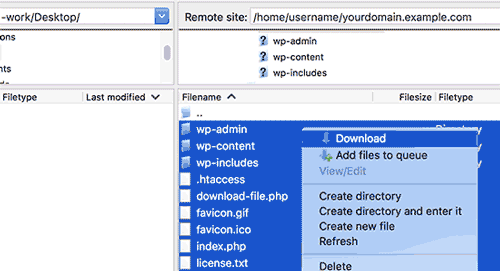
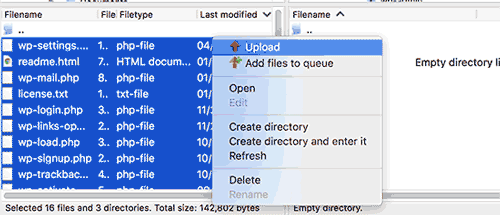
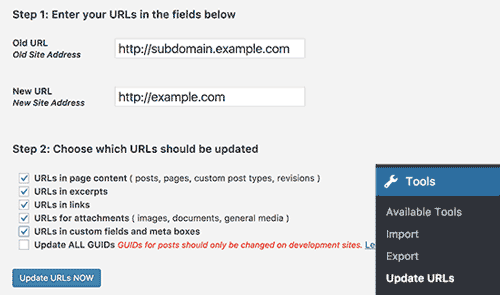
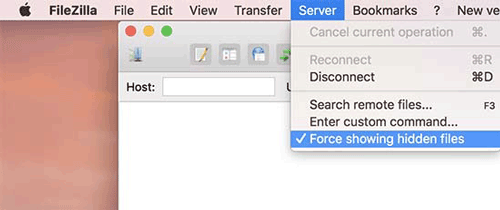
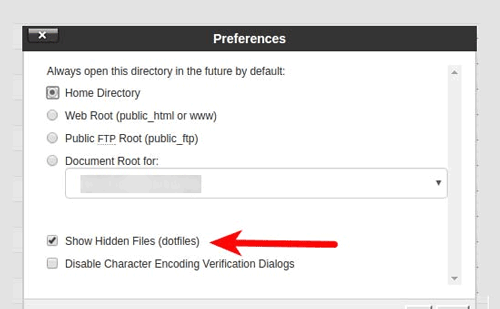
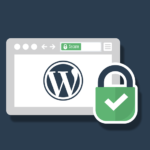
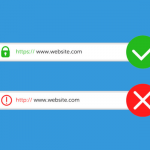


دیدگاهتان را بنویسید
برای نوشتن دیدگاه باید وارد بشوید.